Cesium和Mapbox是目前最流行的支持3D地形图的WebGIS框架,mapbox是二三维结合的一款框架,也是三维框架里面最简单的。
Mapbox简介
官网:https://www.mapbox.com/
Mapbox是⼀个可以创建各种自定义地图的网站,如 Pinterest、Evernote、Github、500px 等大牌都使用Mapbox创建地图。
Mapbox针对不同平台均开发了相应的GIS引擎以满⾜开发者或相关用户的需要,如:iOS SDK(⽤于iOS端开发)、Android SDK(用于Andriod端开发)、Navigation SDK(用于Navigation端开发)、Unity SDK(用于Unity端开发)、GL JS(用于web端开发)。
不同平台的SDK,除使用⽅式不同外,功能特性上也多多少少存在不同。此外,Uber还针对react开发了 react-map-gl。
总的来说,Mapbox的开源技术栈是⾮常全面的。
Mapbox的特点
Mapbox的优势在于,和cesium相比更美观,与openlayers相比支持三维。
它的明星数据格式是矢量切片,特点是最具美感的专题地图,适用于互联网场景复杂地理信息表达,内网追求地图可视化效果的也适用,Mapbox很多优化都是基于互联网场景的。
Mapbox能做什么:
-
能通过各种投影系进行地图瓦片的投影。
-
支持在地图瓦片上叠加各种图层,支持 geojson、图片、文本 等多种信息在图层上进行加载显示。
-
支持自定义 Style (矢量瓦片)
-
支持 2.5D 视角旋转及显示
-
支持加载 3D 模型
-
支持通过 DOM 的方式添加 HTML 元素
-
支持 web-gl 能力进行图形渲染
-
支持进行 3D 形式的球星地理渲染和星空背景渲染
Mapbox基本架构
Mapbox GL JS (mapbox graphics library javascript)的核心特点是客户端渲染,在Mapbox GL JS中创建web应用时,通过Javascript和WebGL把地图作为 vector tiles(矢量瓦片)进行渲染。
相比将服务器的一系列切片图片组合起来再显示,Mapbox GL JS 渲染可以快速改变样式,使得地图的呈现更加多样化。
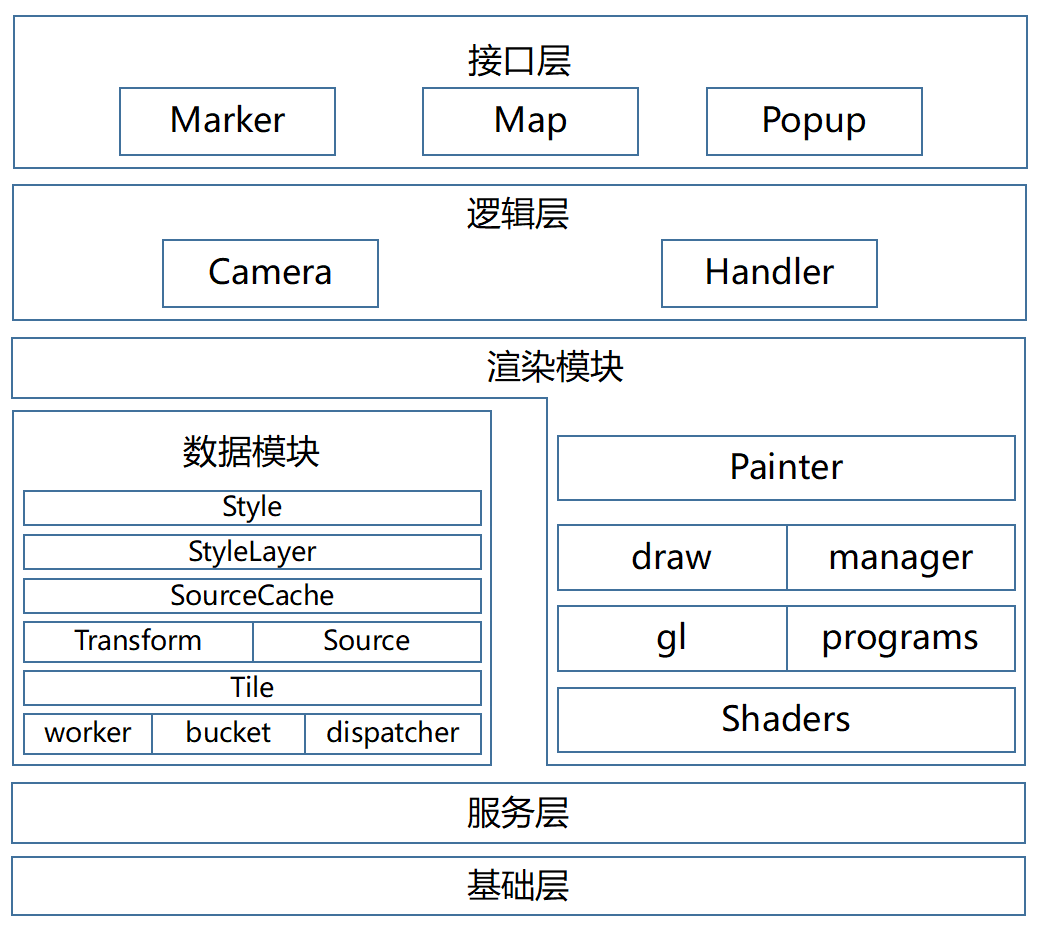
Mapbox知识图谱
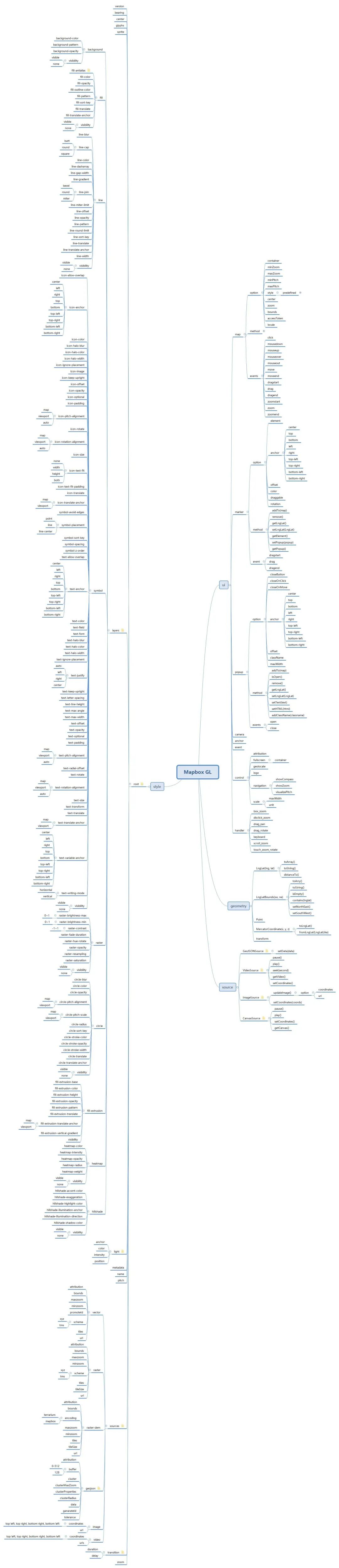
Mapbox支持多种前端框架
mapbox可以跟很多前端框架一起使用,比如echarts、VUE、react、angular、typescript等:
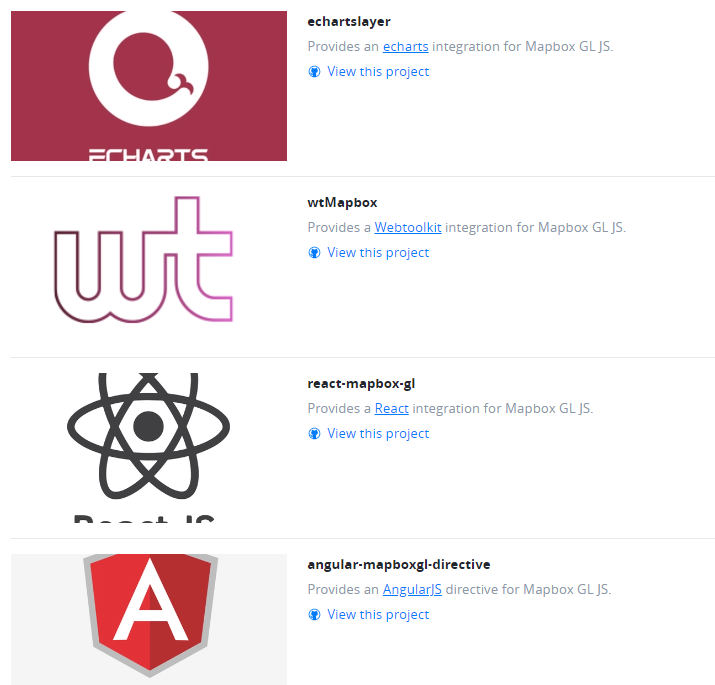

Mapbox入门教程
一、初始化地球
1、安装依赖cnd
2、导入token,并设置token
3、实例化map
<!DOCTYPE html><html><head><meta charset="UTF-8"><meta http-equiv="X-UA-Compatible" content="IE=edge"><meta name="viewport" content="width=device-width, initial-scale=1.0"><title>Document</title><script src='https://api.mapbox.com/mapbox-gl-js/v2.12.0/mapbox-gl.js'></script><link href='https://api.mapbox.com/mapbox-gl-js/v2.12.0/mapbox-gl.css' rel='stylesheet' /><style>*{margin:0;padding:0}#map{width:100vw;height: 100vh;}</style></head><body><div id="map"></div><script>/* 初始地图 */mapboxgl.accessToken = 'pk.eyJ1IjoiY2hlbmdjaGFvY2hhbyIsImEiOiJjbGU1aDZ2eWUwMXp4M29udmFnNnNyZjBhIn0.2Kd0ZX06ReEdBnZ9XU4XUA';const map = new mapboxgl.Map({container: 'map', // container IDstyle: 'mapbox://styles/mapbox/streets-v12', // style URLcenter: [114.30,30.50],zoom:12,projection:'globe'});</script></body></html>
二、设置大气层
map.on("style.load",()=>{map.setFog({/* 设置⼤⽓层的颜⾊ */"color":"#dc9f9f",/* ⼤⽓层之上的颜⾊ */"high-color":"#245bde",//定制化星空的颜⾊"space-color":"#333"})})
三、camera角度
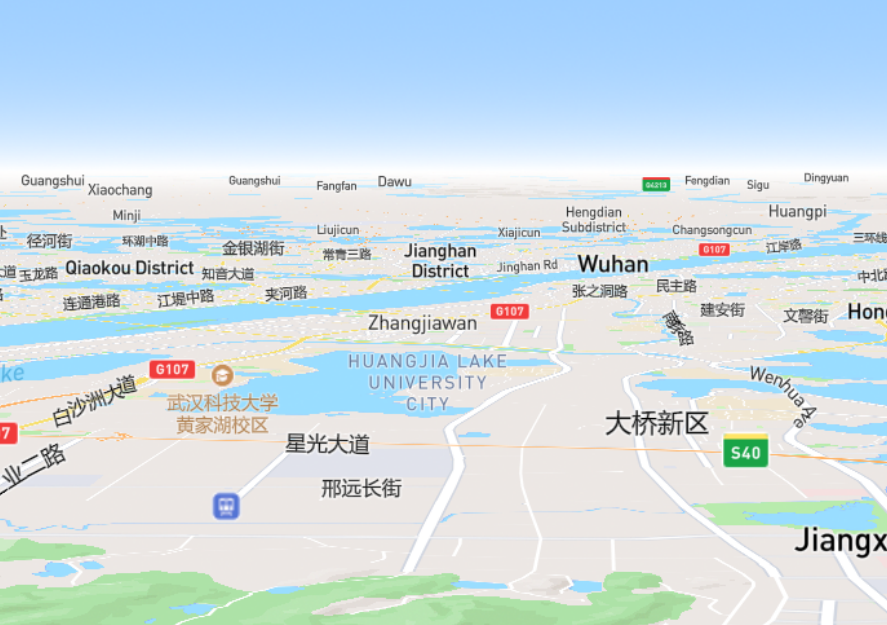
3-1、 pitch 俯仰角
const map = new mapboxgl.Map({//俯仰⻆ 默认是0 取值范围0~90//90度呈⽔平⽅向显示pitch: 90})
或使用map.setPitch() 设置俯仰角。
3-2、 bearing水平角
取值范围 -180~180
const map = new mapboxgl.Map({// ⽔平⻆ 默认是0 取值范围-180~180bearing:90})
测试水平角
map.on("click", () => {setInterval(() => {let bearing = map.getBearing();console.log(bearing)bearing++;map.setBearing(bearing)}, 50)})
优化代码
let isRotate = falselet timer = nullmap.on("click", () => {isRotate = !isRotate;if (isRotate) {timer = setInterval(() => {let bearing = map.getBearing();console.log(bearing)bearing++;map.setBearing(bearing)}, 50)} else {map.stop();clearInterval(timer)}})
四、漫游flyTo
点击事件实现漫游
map.on("click",()=>{map.flyTo({//⻜⾏的中⼼点center:[112.93,28.23],//⻜⾏之后地图的放⼤级别zoom:13,//控制⻜⾏的速度speed:0.2,/* 俯仰⻆0-90 */pitch: 80})})
加⼀个复位按钮,实现复位地图功能。
五、不同的layer-style
点击按钮,实现底图切换
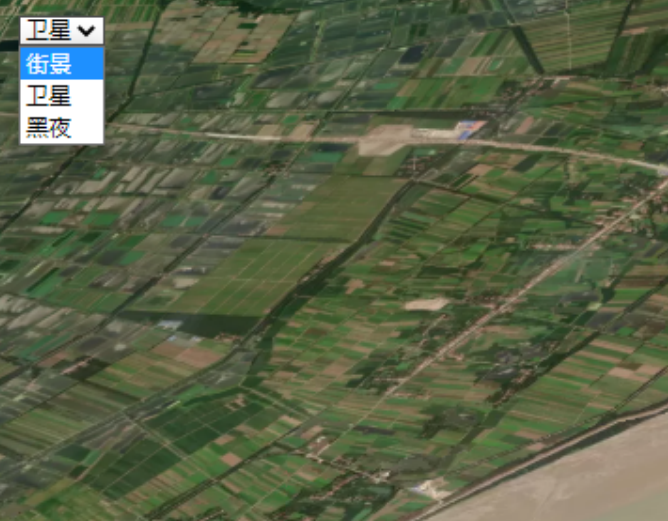
代码示例:
<!DOCTYPE html><html><head><meta charset="UTF-8"><meta http-equiv="X-UA-Compatible" content="IE=edge"><meta name="viewport" content="width=device-width, initial-scale=1.0"><title>Document</title><link href="https://api.mapbox.com/mapbox-gl-js/v2.9.1/mapbox-gl.css"rel="stylesheet"><script src="https://api.mapbox.com/mapbox-gl-js/v2.9.1/mapbox-gl.js"></script><script src="https://lib.baomitu.com/jquery/3.6.0/jquery.js"></script><style>* {margin: 0;padding: 0}#map {width: 100vw;height: 100vh;}#select {position: absolute;z-index: 100;left: 10;top: 10;}</style></head><body><select id="select"><option value="streets-v11">街景</option><option value="satellite-v9">卫星</option><option value="dark-v10">⿊夜</option></select><div id="map"></div><script type="module">import { token } from './config/token.js'mapboxgl.accessToken = token;const map = new mapboxgl.Map({container: "map",style: "mapbox://styles/mapbox/streets-v11",center: [114, 30],zoom: 13,pitch: 45,bearing: 20})$("#select").change((e) => {const value = e.target.value;})</script></body></html>





















 3501
3501

 被折叠的 条评论
为什么被折叠?
被折叠的 条评论
为什么被折叠?








